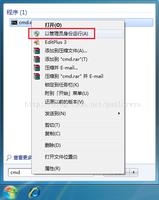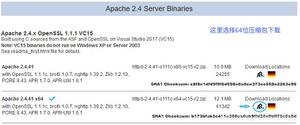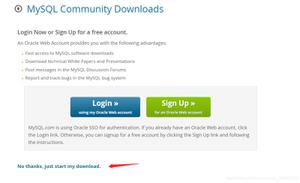如何将Oculus Quest 2变成Windows PC VR耳机
许多人购买 Oculus Quest 2 是因为它是一款独立的虚拟现实 (VR) 耳机,不需要强大的 PC 即可运行。然而,您仍然可以有效地将 Quest 2 变成 Oculus Rift Windows PC VR 耳机,并打开一个全新的虚拟现实世界。
将 Oculus Quest 2 转变为 Windows PC VR 耳机将使您能够访问完整的 Oculus Rift 应用程序库并从计算机上管理它们。这就是将 Oculus Quest 2 转变为 Windows PC VR 耳机的方法。
在 Windows 上使用 Oculus Link 需要什么
Oculus Link 是一款方便的应用程序,可让您将 Oculus Quest 2 耳机与 PC 连接并为其供电。该工具使用户能够在其 PC 的存储驱动器上安装 Oculus VR 应用程序。安装的 VR 应用程序使用 PC 的处理器而不是 Oculus Quest 2 的处理器,因此您可以在 Oculus Quest 2 中享受与 Oculus Rift 相同的 PC VR 软件。
但是,并非所有 PC 都与 Oculus Quest 2 耳机兼容。您需要一台支持 VR 的 PC 才能使用 Oculus Link。大多数支持 VR 的电脑都是这样宣传的,有些电脑上还贴有贴纸,以强调其支持 VR。
如果您不确定计算机的 VR 兼容性,请查看其制造商网站上的 PC 页面,了解更多详细信息。此Meta Quest Link 兼容性网页还包括最低 PC 系统要求信息。
您还需要一根长连接线将 Oculus Quest 2 连接到台式机或笔记本电脑。还有另一种无线 Air Link 选项,但在这里我们正在研究如何使用电缆连接耳机。
如何下载并安装 Oculus Windows 软件
除了支持 VR 的 PC 和 Oculus Link 电缆之外,您唯一需要的其他东西是适用于 Windows 的 Oculus 桌面软件。Oculus Desktop 是一款免费软件,您可以使用它连接 Oculus 耳机并在 Windows 11/10 中管理您的 PC VR 应用程序。它是一个大型软件,消耗约 9.26 GB 的驱动器空间。您可以按如下方式下载并安装 Oculus 应用:
- 在浏览器中打开Meta Quest 2页面。
- 单击Oculus Quest 2 的“下载软件”选项。
- 下载后双击OculusSetup文件。
- 单击“开始”和“同意”按钮。
- 选择“立即安装”将 Oculus 添加到您的软件库。
- 系统会提示您设置 Oculus 帐户或使用现有帐户登录。选择使用您用于 Oculus Quest 2 耳机的帐户登录。
如何设置 Oculus Link
按照上述方式安装 Oculus 软件后,您可以将 Oculus Quest 2 耳机连接到 Windows PC。这些是使用 Oculus 软件添加设备的步骤。
- 单击桌面快捷方式或从“开始”菜单中选择已安装的 Oculus 软件,打开该软件。
- 单击设备选项卡。
- 选择添加耳机选项。
- 单击 Oculus Quest 2 选项,然后按继续按钮。
- 选择链接(电缆)并单击继续。
- 然后系统会要求您将耳机连接到电脑。将 Oculus Link 电缆插入 USB 2.0/3.0 插槽,将 PC 连接到 Oculus Quest 2,然后打开 VR 耳机。
- 连接耳机后按继续。
- 单击“测试”按钮检查连接,然后选择“继续”。请注意,建议使用 USB 3.0 连接,因为其数据传输速率更快。
- 在出现设置完成消息时选择“关闭” 。
- 现在您的 Oculus Quest 2 将连接到 PC。戴上耳机,照常输入解锁图案即可进入家庭环境。
- 选择允许选项以允许您的 PC 访问 Oculus Quest 2 上的数据。然后您可以将文件从 Oculus Quest 2 传输到您的 PC。
- 第二个提示要求您启用 Oculus Quest Link。选择启用选项。
如何在 Oculus Quest 2 上进入 Oculus Dash
在耳机中启用 Quest Link 后,您将进入新的 Oculus Dash 家庭环境。这本质上是一个新的用户界面,您可以在其中浏览 Oculus Rift 商店,从中下载/安装 Quest 2 的应用程序。按商店按钮打开Oculus Rift 店面。
现在,您可以在 Oculus Quest 2 上轻松访问 Oculus Rift 商店。您可以在其中下载并安装 VR 应用程序,这些应用程序将存储在您的 PC 硬盘上。从那里下载免费的娱乐应用程序即可开始。
以下是 Oculus Rift 商店中一些更值得关注的 PC VR 娱乐应用和游戏,您可以在 Oculus Quest 2 上试用:
- 1943 年柏林闪电战
- 谷歌地球虚拟现实
- Oculus Dreamdeck
- 精英危险
- 黄铜战术
- 阿斯加德之怒
不过,VR 应用程序的意义远不止于游戏。例如,提高工作效率的最佳 Windows 虚拟现实应用程序可以帮助您充分利用耳机。
您可以通过按“库”按钮来运行应用程序。然后选择“应用程序”选项卡以查看您已下载的应用程序。选择要使用 Quest 2 控制器从那里启动的应用程序。
Oculus Dash 还具有家庭 VR 功能。这是一个可定制的虚拟客厅,您可以在其中享受一些乐趣。您可以在那里拾取物体并根据您认为合适的方式重新布置客厅。
您可以通过按破折号栏上的“主页”按钮来访问该虚拟环境。按左控制杆上的菜单按钮调出用于自定义环境的菜单。然后选择“清单” ,从该菜单上的“基础”、“对象”和“装饰”选项卡向环境中添加新东西。
虚拟桌面是 Dash 的另一个显着功能,使您能够在 Quest 2 耳机中查看和访问 Windows 桌面(只要运行正常)。然而,许多用户报告称,当他们尝试使用该功能时,会看到空白的黑屏。
当您想要返回默认的 Quest 2 主环境时,请选择Dash 任务栏上的禁用 Quest Link选项。您可以随时从“设置”仪表板返回 Dash 环境。选择带有控制器的时钟以从那里启用 Quest Link。
从 Windows 管理您的 PC VR 应用程序库
您还可以使用 Windows PC 上的 Oculus 软件来管理 Quest 2 的 Rift 应用程序库。选择Oculus 窗口中的“商店”选项卡以浏览 PC 上的店面。然后您可以选择从那里下载新的应用程序。
要删除应用程序,请单击Oculus Windows 软件中的“库” ;选择“应用程序”选项卡以查看您的库。单击应用程序的菜单按钮以选择“卸载”。
Oculus 软件还包括库位置选项,您可以使用该选项设置安装 Rift Store 应用程序的默认路径。要访问这些选项,请单击设置>常规。然后按库位置的编辑按钮。
您可以通过按“添加位置”按钮为应用程序添加新的默认安装文件夹。在窗口中选择一个新目录,然后单击“选择文件夹”按钮。通过选择“设为默认值”,按新位置的三点按钮。
您可以从“设备”选项卡配置耳机的一些选项。单击您在该选项卡中添加的耳机以调出 Quest 2 麦克风、耳机和图形首选项设置。单击此处的“图形首选项”将使您能够选择替代的 Quest 2 刷新率选项并配置渲染分辨率。
使用 Windows PC 升级 Oculus Quest 2
启用 Oculus Link 是升级 Oculus Quest 2 耳机的好方法。通过将 Windows 10 或 11 计算机与 Oculus 耳机相结合,您可以在 Oculus Quest 2 上享受所有最好的 PC VR Rift 应用程序。您还可以通过 Oculus Home 功能和 Dash 中的现场活动享受大量 VR 乐趣。
以上是 如何将Oculus Quest 2变成Windows PC VR耳机 的全部内容, 来源链接: utcz.com/dzbk/943395.html